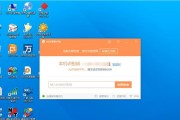在电脑维护和系统重装过程中,使用U盘来启动系统安装是一种常见且方便的方法。本文将详细介绍如何使用U盘进行系统安装,让您轻松掌握这一技巧。

1.准备工作

在开始之前,您需要准备一台可用的电脑、一个空白的U盘以及您打算安装的系统镜像文件。
2.确认系统要求
在选择系统镜像文件之前,请确保您的电脑满足该系统的最低硬件要求,并选择与您的电脑硬件兼容的版本。
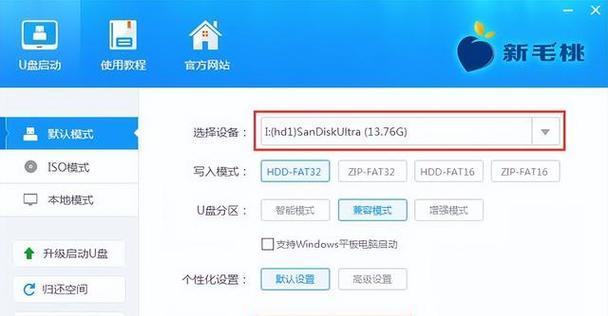
3.下载并准备系统镜像文件
从官方网站下载所需系统的镜像文件,并确保文件完整且未损坏。
4.格式化U盘
使用磁盘格式化工具对U盘进行格式化,确保其为FAT32格式,同时将U盘中的所有数据备份至其他存储设备。
5.创建可引导U盘
使用第三方工具(如Rufus、UNetbootin等)将系统镜像文件写入U盘中,创建一个可引导的U盘。
6.设置BIOS
将U盘插入待安装系统的电脑中,并在开机时进入BIOS设置界面。将U盘设为启动优先设备,并保存设置。
7.重启电脑
重启电脑后,系统会自动从U盘启动,进入系统安装界面。
8.选择语言和安装选项
在系统安装界面中,选择合适的语言和安装选项,并点击“下一步”继续安装过程。
9.授权协议和许可证
阅读并同意授权协议和许可证,然后点击“下一步”。
10.确定安装位置
选择您打算安装系统的磁盘分区,并确定安装位置。
11.开始安装
点击“开始安装”按钮,系统将开始安装过程,并在此过程中重启电脑多次。
12.完成安装
待安装过程完成后,系统会自动重启并进入新安装的系统。
13.进行初始化设置
按照系统提示进行初始化设置,包括时区、用户名、密码等信息。
14.更新和驱动安装
安装完系统后,及时进行系统更新,并根据需要安装必要的驱动程序。
15.安装完成
至此,您已成功使用U盘进行系统安装,现在可以开始享受全新的操作系统。
通过本文的教程,您学会了如何使用U盘进行系统安装。这一技巧简单且方便,适用于各种情况下的系统维护和重装。希望本文对您有所帮助!
标签: #盘